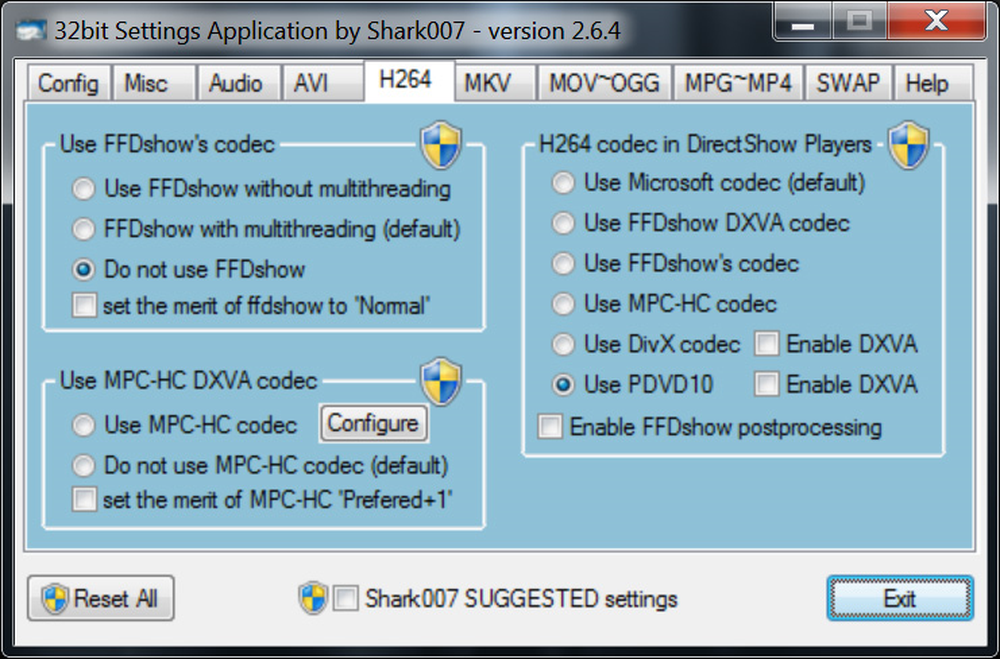Impostazioni di riproduzione video in Windows 10
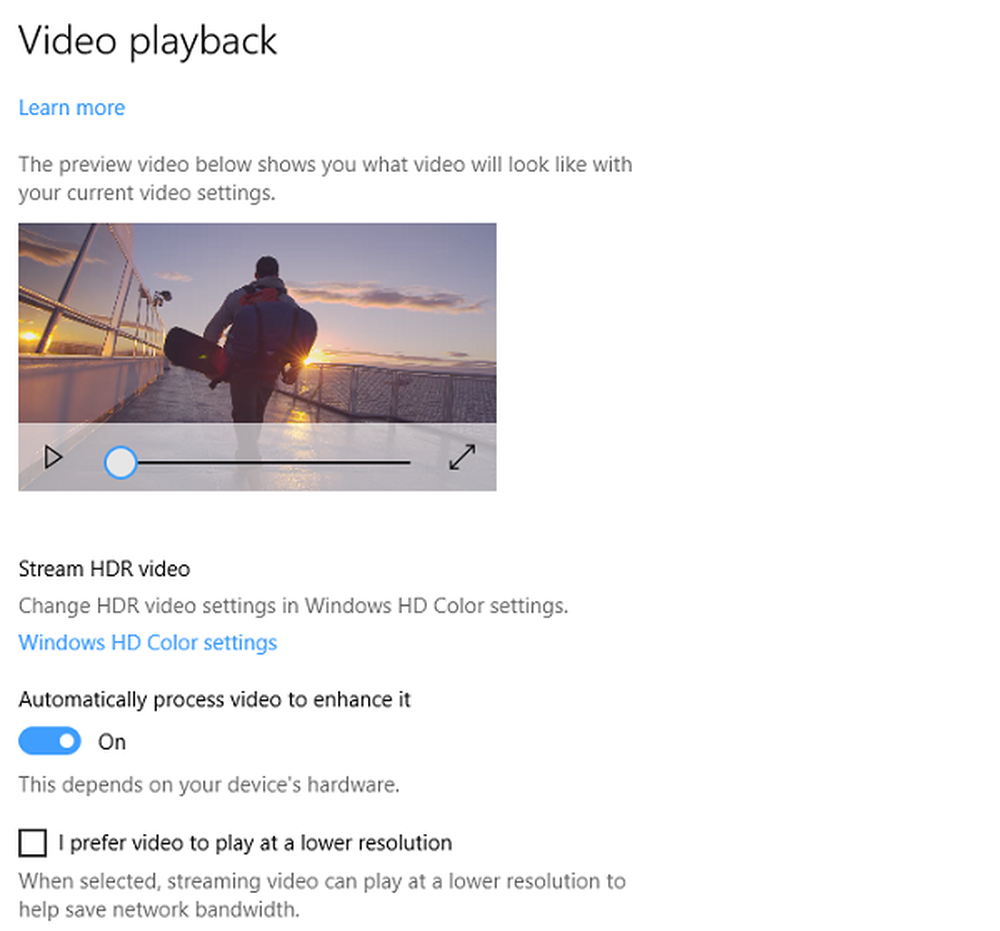
Windows 10 offre supporto nativo per UWP e app di terze parti, ad esempio Hulu, Netflix e Vudu, per utilizzare la piattaforma video incorporata in Windows. Con il disponibile Impostazioni di riproduzione video, Gli utenti di Windows 10 possono configurare la modalità di riproduzione dei contenuti in streaming sul proprio monitor o display.

Impostazioni di riproduzione video in Windows 10
È possibile accedere a queste impostazioni tramite Menu WinX> Impostazioni> Applicazioni> Riproduzione video.
A seconda del tipo di monitor e della capacità grafica del computer, le impostazioni di riproduzione video possono mostrare un'anteprima di come apparirà il video streaming sul display. Offre le seguenti opzioni:
1] Cambia le impostazioni HDR per il display
Il display può fare molta differenza. Anche se il tuo hardware supporta l'elaborazione video 4K, se hai un monitor 1080P, non puoi provare il 4K. Se il monitor lo supporta, fare clic sul collegamento Impostazioni colore Windows HD e configurare di conseguenza il monitor. È possibile verificare se il display può riprodurre contenuti HDR, riprodurre giochi HDR e utilizzare le app WCG.Quando colleghi la tua TV o display HDR10 a un PC Windows 10 che supporta HDR e WCG, ottieni un'immagine più luminosa, vivace e più dettagliata.
Se il monitor supporta queste opzioni, porterà miglioramenti in tutto il sistema. Inoltre, è possibile calibrare il monitor per la migliore esperienza.
2] Migliora i video in streaming
Questa è una funzione dipendente dall'hardware. Se lo attivi, il computer utilizzerà la GPU per migliorare i video.
3] Riproduce video con risoluzione inferiore
Se lo streaming non funziona come previsto, puoi scegliere di riprodurre video a una risoluzione inferiore. È inoltre possibile utilizzare questa opzione per salvare la larghezza di banda della rete quando necessario.
Detto questo, ricorda che per godere dell'HDR ci sono requisiti minimi per il display. Lo schermo integrato deve avere un minimo di 1080P e 300 nit di luminosità mentre lo schermo esterno deve supportare HDR10 e DisplayPort 1.4 o HDMI 2.0 o superiore.
Spero che questo ti aiuti!
Leggi il prossimo: Come cambiare la risoluzione dello schermo e le impostazioni di visualizzazione in Windows 10.